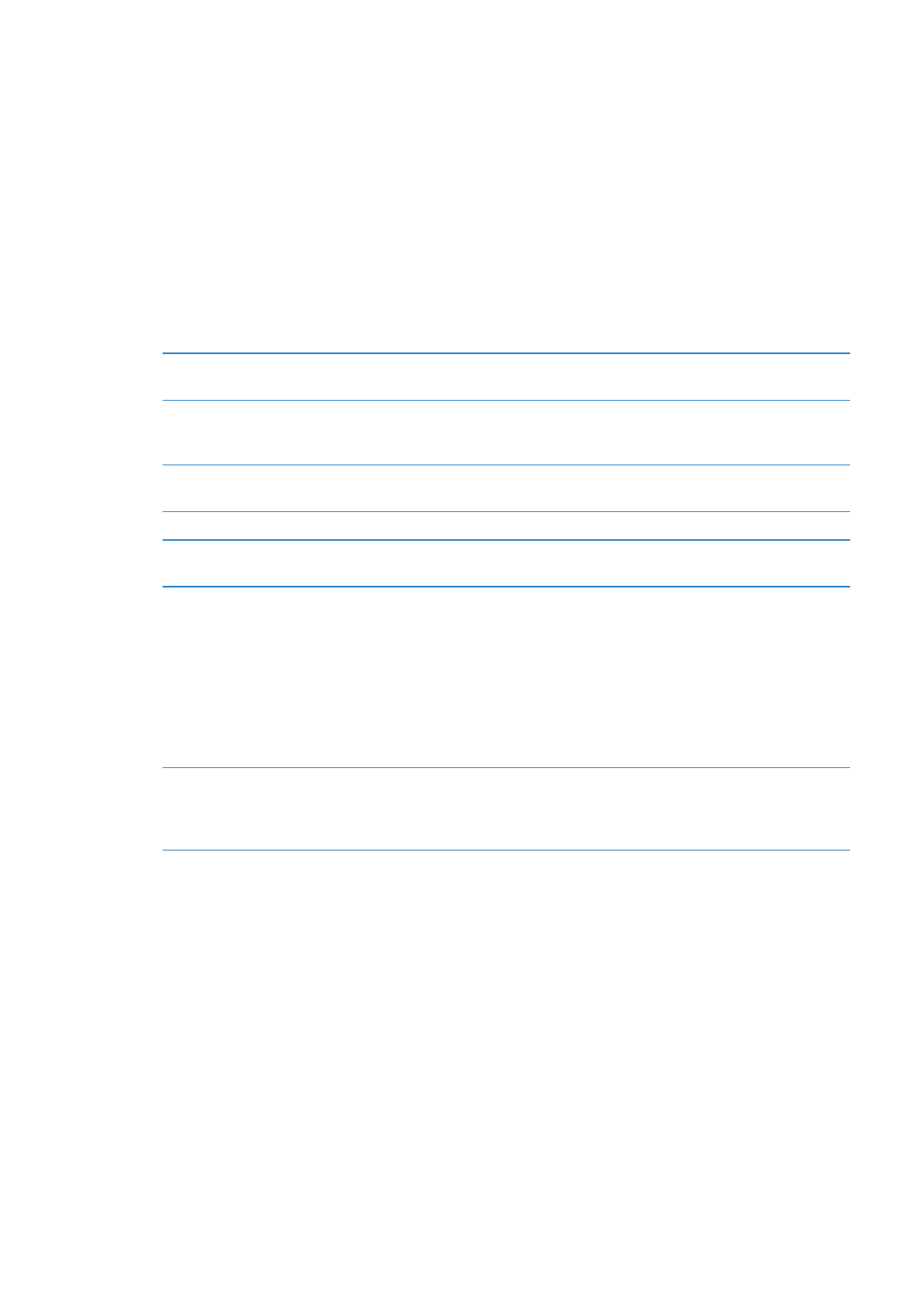
General
Los ajustes generales incluyen la configuración de red, el uso compartido, la seguridad y otros
ajustes de iOS. En este panel de ajustes también puede encontrar información sobre su iPhone y
restablecer varios de los ajustes del iPhone.
177
Capítulo 32
Ajustes
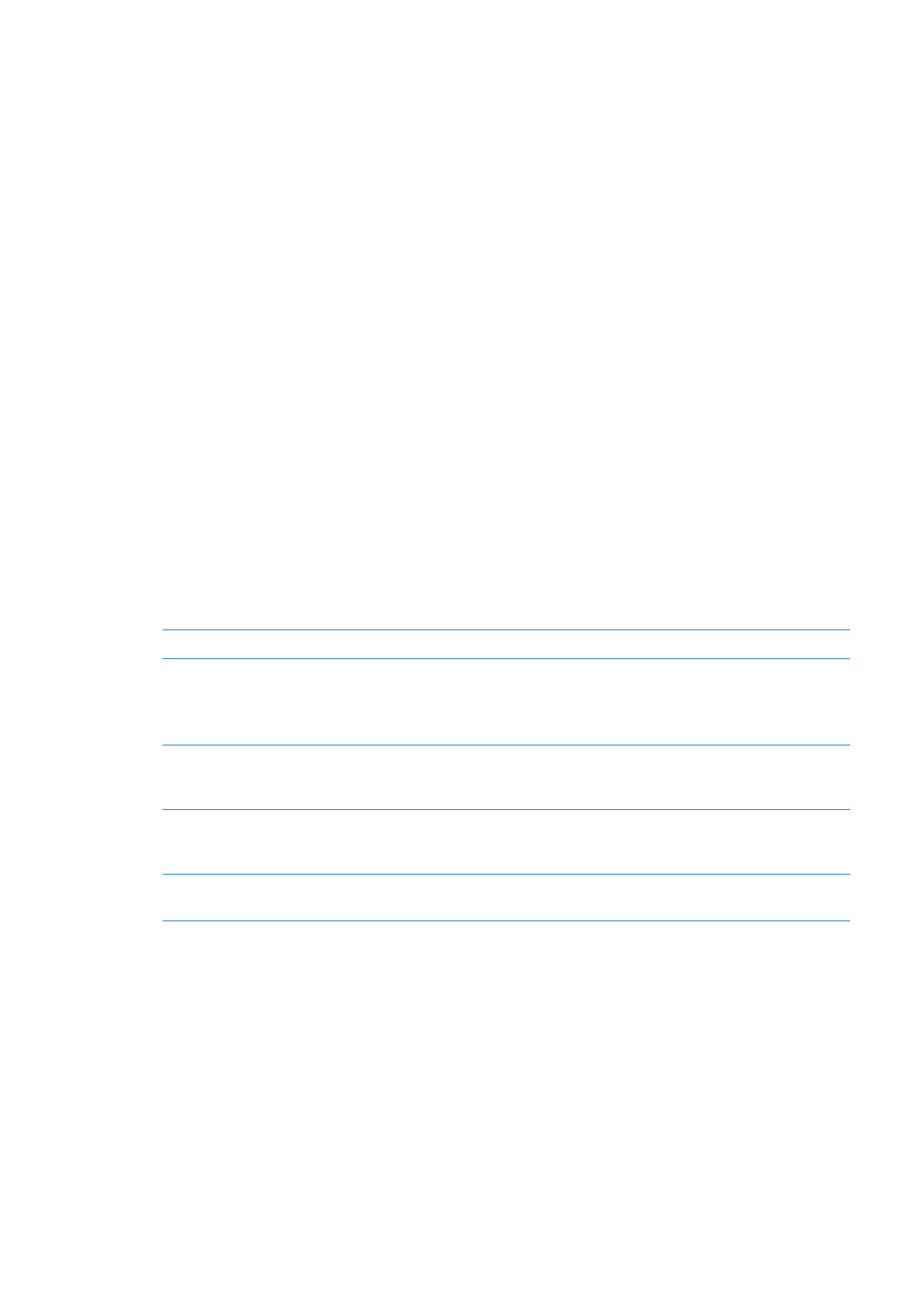
Acerca de
Vaya a Ajustes > General > Información para obtener información sobre el iPhone, como el espa-
cio de almacenamiento disponible, números de serie, direcciones de red, IMEI (identidad interna-
cional de equipo móvil) e ICCID (identificador de tarjeta con circuito integrado, o tarjeta inteligen-
te) (GSM), MEID (identificador de equipos móviles) (CDMA) e información legal y regulatoria.
Cambiar el nombre del dispositivo: Vaya a Ajustes > General > Información y, a continuación,
pulse Nombre.
El nombre del dispositivo aparecerá en la barra lateral cuando se conecte a iTunes y lo utilice
iCloud.
Actualización de Software
Actualización de Software le permite descargar e instalar actualizaciones de iOS desde Apple.
Actualizar a la última versión de iOS: Vaya a Ajustes > General > Actualización de Software.
Si hay una nueva versión disponible de iOS, siga las instrucciones que aparecen en pantalla para
descargar e instalar la actualización.
Nota: Asegúrese de que el iPhone esté conectado a una fuente de alimentación para que la insta-
lación, que puede durar varios minutos, se complete correctamente.
Uso
Uso le permite ver el uso de la red móvil, el estado de la batería y el espacio de almacenamiento
disponible. También puede ver y gestionar el almacenamiento de iCloud.
Ver el uso de la red móvil, el estado de la batería y el espacio de almacenamiento di-
sponible: Vaya a Ajustes > General > Uso.
Ver su uso de la red móvil
Vaya a Ajustes > General > Uso > “Uso de la red móvil”.
Gestionar el almacenamiento de
iCloud
Vaya a Ajustes > General > Uso > “Gestionar almacenamiento”. Puede ver y
eliminar copias de seguridad, así como desactivar la copia de seguridad de
su Carrete. También comprar más espacio de almacenamiento para iCloud.
Para obtener información, consulte “iCloud” en la página 17.
Ver el espacio de almacenamiento
de las apps
Vaya a Ajustes > General > Uso. Se muestra el espacio de almacenamiento
total de todas las apps instaladas. Para obtener más detalles, pulse el nom-
bre de la app.
Reinicializar las estadísticas de uso
Vaya a Ajustes > General > Uso > “Uso de la red móvil” y, a continuación,
pulse “Restablecer estadísticas” para borrar los datos y las estadísticas de
tiempo acumuladas.
Mostrar el porcentaje de carga de
la batería
Vaya a Ajustes > General > Uso y active “Carga de la batería”.
Siri
Activar Siri: Vaya a Ajustes > General > Siri.
Para obtener información sobre cómo utilizar Siri y cómo cambiar los ajustes de Siri, consulte
“Cómo ajustar las opciones de Siri” en la página 44.
Red
Use los ajustes de Red para configurar una conexión VPN (red privada virtual), acceder a los ajus-
tes Wi-Fi o activar y desactivar la itinerancia de datos de telefonía móvil.
178
Capítulo 32
Ajustes
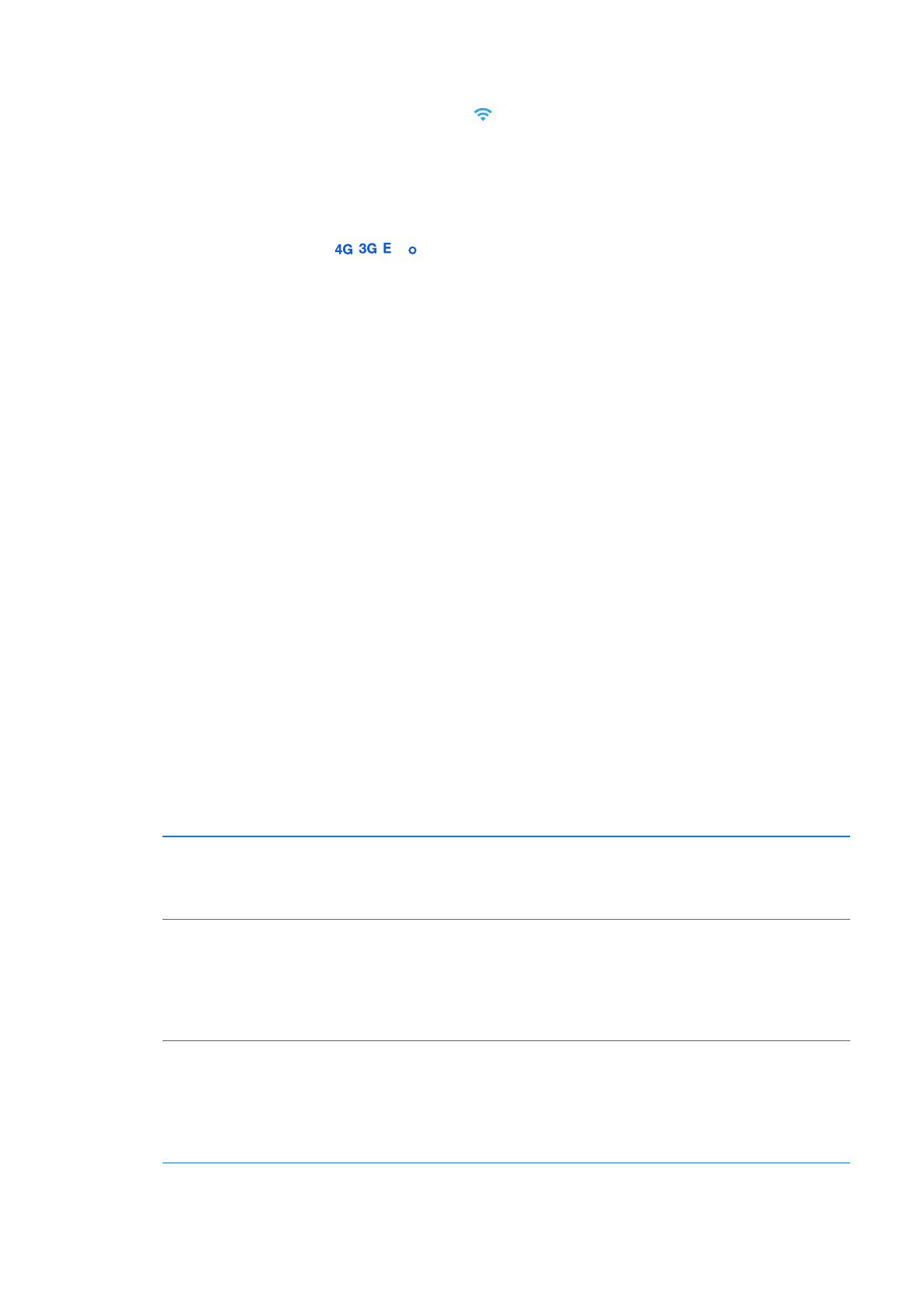
Cuando una app necesita utilizar Internet, el iPhone realiza las siguientes operaciones, por este
orden, hasta que establece conexión:
Se conecta a través de la última red Wi-Fi
Â
utilizada que se encuentre disponible.
Muestra una lista de las redes Wi-Fi situadas en el radio de alcance y se conecta utilizando la
Â
que usted elige.
Se conecta a través de la red de datos de telefonía móvil, si está disponible.
Â
Si el iPhone se conecta a Internet a través de la red de datos de telefonía móvil, en la barra de es-
tado aparecerá el icono , , o .
Las redes de datos de telefonía móvil 4G y 3G GSM aceptan comunicaciones simultáneas de voz
y datos. Con todas las demás conexiones de telefonía móvil, no podrá usar servicios de Internet
mientras habla por teléfono a menos que el iPhone también disponga de una conexión Wi-Fi
a Internet. En función de la conexión de red de que disponga, es posible que no pueda recibir
llamadas mientras el iPhone transfiere datos a través de la red de datos de telefonía móvil (por
ejemplo, mientras descarga una página web).
Redes GSM: Con una conexión EDGE o GPRS, es posible que las llamadas entrantes vayan directa-
mente al buzón de voz durante las operaciones de transferencia de datos. Cuando responda a las
llamadas entrantes, se pausarán las operaciones de transferencia de datos.
CDMA: Con conexiones EV-DO, las operaciones de transferencia de datos se detendrán momen-
táneamente cuando responda a las llamadas entrantes. Con conexiones 1xRTT, es posible que las
llamadas entrantes vayan directamente al buzón de voz durante las operaciones de transferencia
de datos. Cuando responda a las llamadas entrantes, se pausarán las operaciones de transferencia
de datos.
La transferencia de datos se reanudará cuando finalice la llamada.
Activar o desactivar los datos de telefonía móvil: Vaya a Ajustes > General > Red y, a continua-
ción, active o desactive “Datos móviles”.
Si los datos de telefonía móvil están desactivados, todos los servicios de datos utilizarán única-
mente la conexión Wi-Fi, incluidos los servicios de correo electrónico, navegación web, notificacio-
nes “push” y otros. Si los datos de telefonía móvil están activados, el operador puede aplicar tarifas.
Por ejemplo, determinadas funciones y servicios transfieren datos (como Siri y Mensajes), y el uso
de estas funciones y servicios podría influir en las tarifas de su plan de datos.
Activar o desactivar “Itinerancia de
voz” (CDMA)
Vaya a Ajustes > General > Red. Desactive “Itinerancia de voz” para evitar
gastos derivados del uso de las redes de otros operadores. Cuando la red
de su operador no esté disponible, el iPhone no dispondrá de servicio de
telefonía móvil (datos o voz).
Activar o desactivar la itinerancia
de datos
Vaya a Ajustes > General > Red.
La itinerancia de datos permite el acceso a Internet a través de una red de
datos de telefonía móvil cuando se encuentra en una zona situada fuera de
la red de su operador. Cuando esté de viaje, puede desactivar la itinerancia
de datos para impedir la facturación de tarifas de itinerancia. Consulte
“Operador” en la página 176.
Activar o desactivar 3G
Vaya a Ajustes > General > Red. Esta opción no está disponible en todas las
áreas.
El uso de 3G permite cargar datos de Internet con más rapidez en algunos
casos, pero puede reducir el rendimiento de la batería. Si realiza muchas
llamadas de teléfono, es probable que prefiera desactivar 3G para que la
batería dure más.
179
Capítulo 32
Ajustes
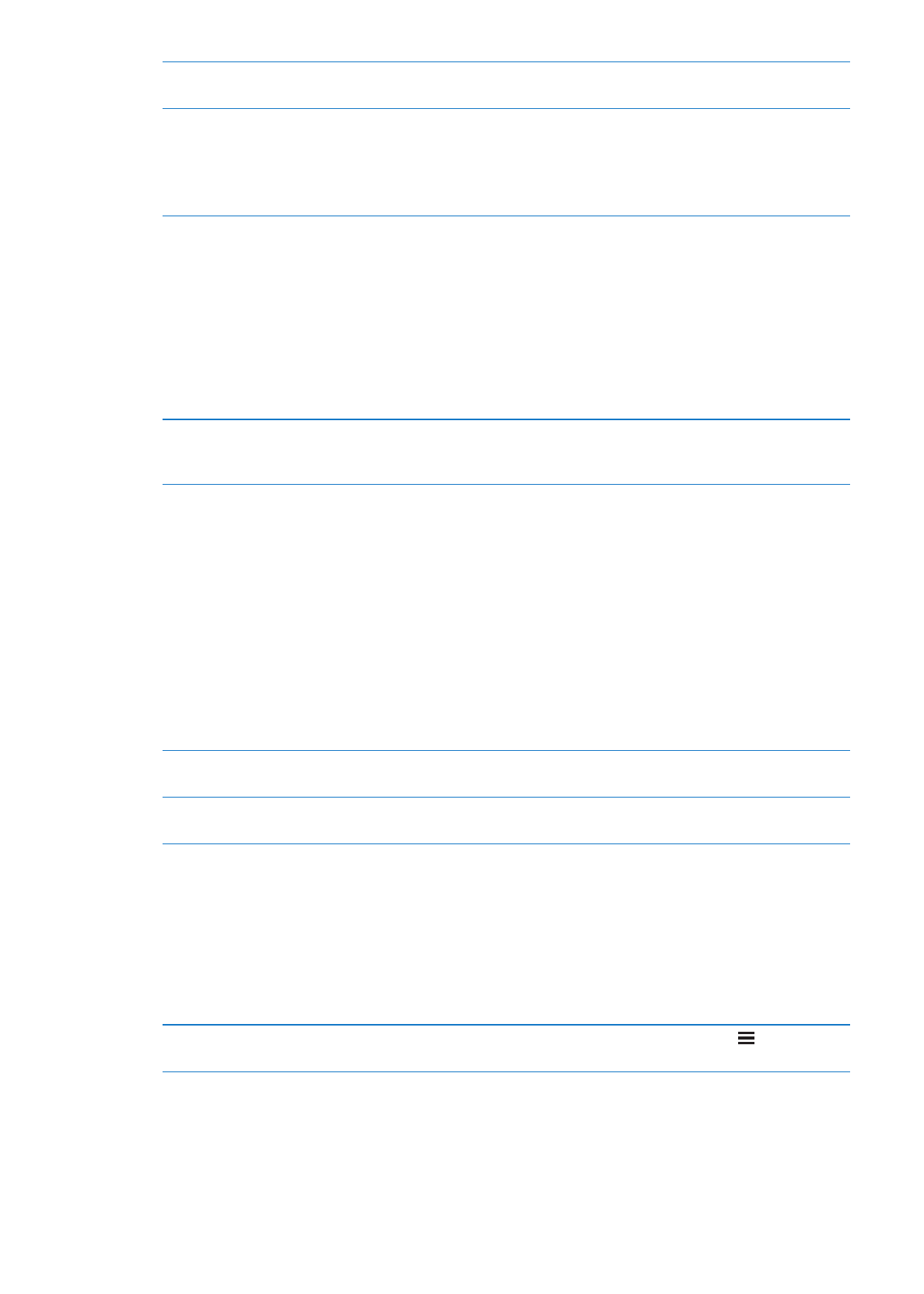
Activar o desactivar “Compartir
Internet”
Vaya a Ajustes > General > Red > “Compartir Internet”. Consulte “Compartir
Internet” en la página 176.
Añadir una nueva configuración
VPN
Vaya a Ajustes > General > Red > VPN > “Añadir configuración VPN”.
Consulte al administrador de red qué ajustes utilizar. En la mayoría de los
casos, si configura una VPN en su ordenador, podrá utilizar los mismos ajus-
tes VPN para el iPhone.
Consulte “VPN” en la página 175.
Bluetooth
El iPhone puede conectarse de forma inalámbrica a dispositivos Bluetooth, como dispositivos
manos libres, auriculares y kits de coche, para poder escuchar música y hablar sin necesidad de
emplear las manos. También puede conectar el teclado inalámbrico Apple Wireless Keyboard con
Bluetooth. Consulte “Teclado inalámbrico Apple Wireless Keyboard” en la página 28.
Activar o desactivar Bluetooth: Vaya a Ajustes > General > Bluetooth y active o desactive
Bluetooth.
Conectarse a un dispositivo
Bluetooth
Pulse el dispositivo en la lista Dispositivos y siga las instrucciones que apa-
recen en la pantalla para conectarse al mismo. Consulte la documentación
del dispositivo para obtener instrucciones sobre el enlace Bluetooth.
Sincronización con iTunes vía Wi-Fi
Puede sincronizar el iPhone con iTunes en un ordenador que esté conectado a la misma red Wi-Fi.
Activar “Sincr. con iTunes vía Wi-Fi”: Para configurar la sincronización Wi-Fi por primera vez, co-
necte el iPhone al ordenador con el que desee realizar la sincronización. Para obtener instruccio-
nes al respecto, consulte “Sincronización con iTunes” en la página 18.
Después de configurar la sincronización Wi-Fi, el iPhone se sincronizará automáticamente con iTu-
nes, una vez al día, cuando se conecte a una fuente de alimentación y:
El iPhone y el ordenador estén conectados a la misma red Wi-Fi.
Â
iTunes se esté ejecutando en su ordenador.
Â
Consultar la fecha y hora de la últi-
ma sincronización
Vaya a Ajustes > General > “Sincr. con iTunes vía Wi-Fi”.
Sincronizar inmediatamente con
iTunes
Vaya a Ajustes > General > “Sincr. con iTunes vía Wi-Fi” y, a continuación,
pulse “Sincronizar ahora”.
Búsqueda en Spotlight
El ajuste “Búsqueda en Spotlight” le permite especificar las áreas de contenido en las que deben
realizarse las búsquedas con Buscar, así como reordenar los resultados.
Establecer las áreas de contenido en las que se realizarán las búsquedas con Buscar: Vaya a
Ajustes > General > “Búsqueda en Spotlight” y, a continuación, seleccione los ítems que desee
buscar.
Ajustar el orden de las categorías
de resultados
Vaya a Ajustes > General > “Búsqueda en Spotlight”. Pulse situado junto
a un ítem y arrástrelo hacia arriba o hacia abajo.
180
Capítulo 32
Ajustes
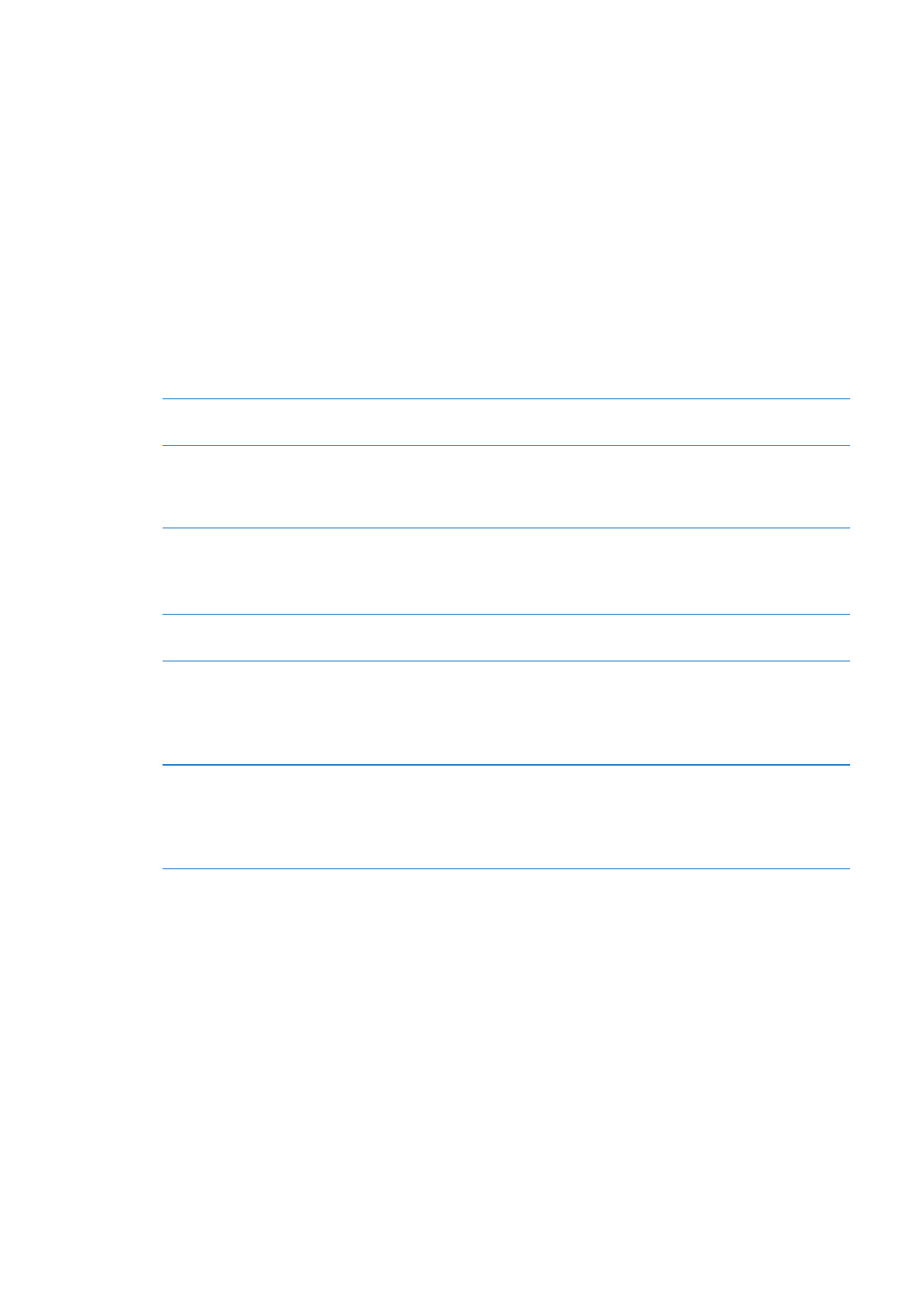
Bloqueo automático
Bloquear el iPhone apaga la pantalla para ahorrar batería y evitar un uso no deseado del iPhone.
Puede seguir recibiendo llamadas y mensajes de texto, así como ajustar el volumen y usar el bo-
tón del micrófono de los auriculares del iPhone mientras está escuchando música o durante una
llamada.
Ajustar el tiempo que transcurre antes de que el iPhone se bloquea: Vaya a Ajustes > General >
“Bloqueo automático” y, a continuación, seleccione un periodo de tiempo.
Bloqueo con código
Por omisión, el iPhone no requiere que se introduzca un código para desbloquearlo.
Establecer un código: Vaya a Ajustes > General > “Bloqueo con código” y establezca un código
de 4 dígitos.
Si olvida el código, deberá restablecer el software del iPhone. Consulte “Actualización y restaura-
ción del software del iPhone” en la página 191.
Desactivar el bloqueo con código o
cambiar el código
Vaya a Ajustes > General > “Bloqueo con código”.
Ajustar el tiempo que transcurrirá
antes de solicitar el código
Vaya a Ajustes > General > “Bloqueo con código” e introduzca su códi-
go. Pulse Solicitar y seleccione cuánto tiempo debe esperar el iPhone
después de bloquearse para solicitarle el código que le permita volver a
desbloquearse.
Activar o desactivar el código
simple
Vaya a Ajustes > General > “Bloqueo con código”.
Un código simple es un número de cuatro dígitos. Para aumentar la seguri-
dad, desactive el código simple y use un código más largo con una combi-
nación de números, letras, signos de puntuación y caracteres especiales.
Impedir el acceso a Siri cuando el
iPhone esté bloqueado
Vaya a Ajustes > General > Bloqueo con código > Siri. Consulte “Cómo ajus-
tar las opciones de Siri” en la página 44.
Activar o desactivar la marcación
por voz
Vaya a Ajustes > General > “Bloqueo con código”.
Desactivar “Marcación por voz” impide que se realicen llamadas cuando el
iPhone está bloqueado. Este ajuste solo se encuentra disponible cuando Siri
está desactivado. Para obtener información sobre cómo marcar utilizando
Siri, consulte “Teléfono” en la página 46.
Borrar datos después de introducir
un código equivocado diez veces
Vaya a Ajustes > General > “Bloqueo con código” y pulse “Borrar datos”.
Después de introducir un código equivocado diez veces, se restablecerán
todos los ajustes y se borrarán todos los datos y contenidos eliminando la
clave de encriptación de los datos (que están encriptados mediante el siste-
ma de encriptación AES de 256 bits).
Restricciones
Puede fijar restricciones para determinadas apps y contenido comprado. Por ejemplo, los padres
pueden evitar que la música con letras para adultos aparezca en las listas de reproducción, así
como desactivar completamente el acceso a YouTube.
Activar las restricciones: Vaya a Ajustes > General > Restricciones y pulse “Activar restricciones”.
Importante:
Si olvida el código, deberá restablecer el software del iPhone. Consulte “Actualización
y restauración del software del iPhone” en la página 191.
Puede establecer las siguientes restricciones:
181
Capítulo 32
Ajustes
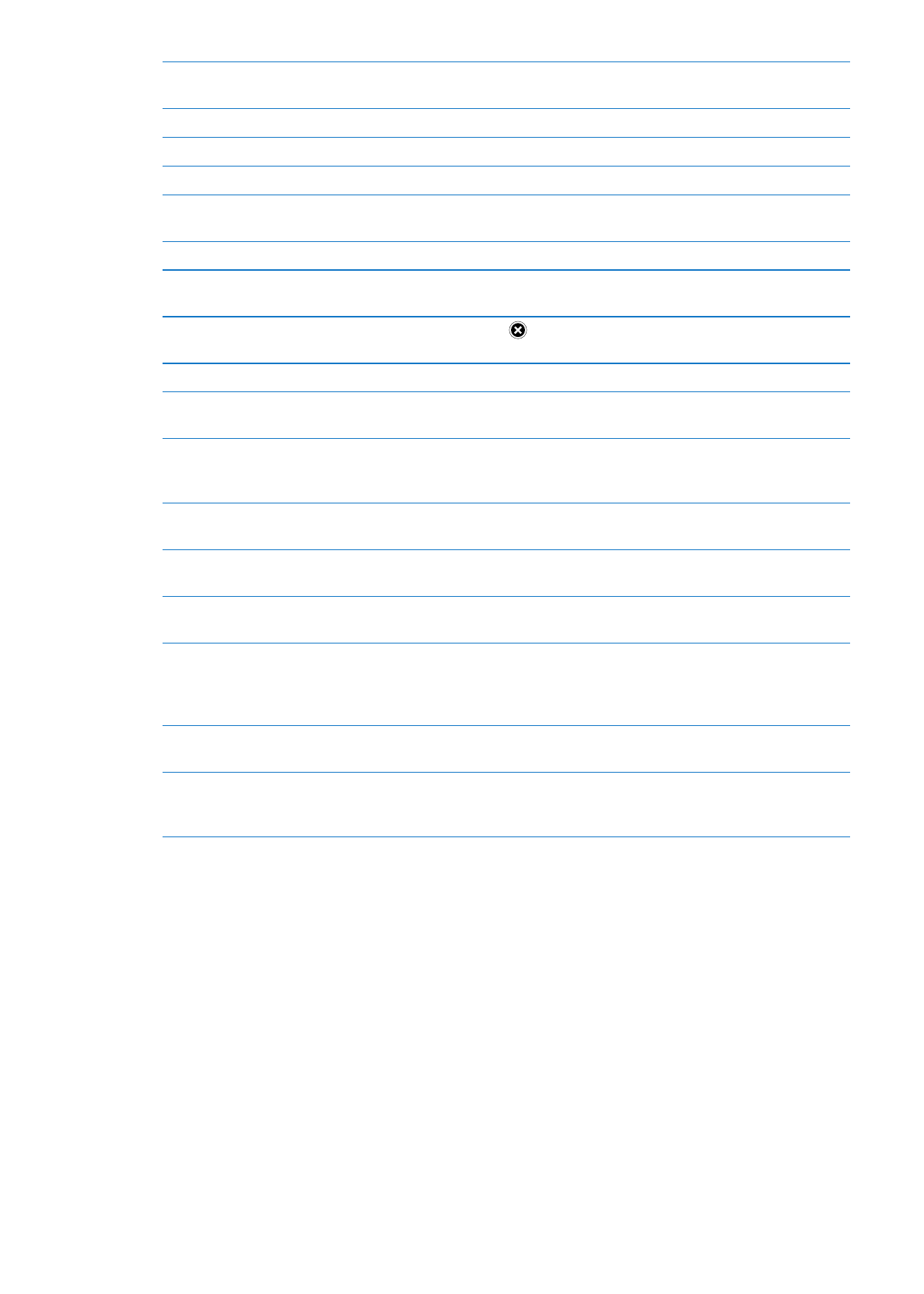
Safari
Safari está desactivado y su icono ha desaparecido de la pantalla de inicio. No puede utilizar
Safari para navegar por la red o acceder a clips web.
YouTube
YouTube está desactivado y su icono no aparece en la pantalla de inicio.
Cámara
Cámara está desactivado y su icono no aparece en la pantalla de inicio. No podrá hacer fotos.
FaceTime
No podrá realizar ni recibir videollamadas FaceTime.
iTunes
La tienda iTunes Store está desactivada y su icono no aparece en la pantalla de inicio. No puede
previsualizar, adquirir o descargar contenido.
Ping
No podrá acceder a Ping ni a ninguna de sus funciones.
Instalación de
apps
La App Store está desactivada y su icono no aparece en la pantalla de inicio. No es posible insta-
lar apps en el iPhone.
Eliminación de
apps
No es posible eliminar apps del iPhone.
no aparece en los iconos de las apps al personalizar
la pantalla de inicio.
Siri
No podrá utilizar Siri. Los comandos de voz y la función de dictado están desactivados.
Lenguaje
explícito
Siri intentará sustituir las palabras explícitas que diga por asteriscos o pitidos.
Lugar
Desactive la función Localización para cada app concreta. También puede bloquear la función
Localización para que no puedan realizarse cambios en los ajustes, como autorizar el uso de los
servicios por parte de otras apps.
Cuentas
Los ajustes actuales de “Correo, contactos, calendarios” están bloqueados. No es posible añadir,
modificar ni eliminar cuentas. Tampoco es posible modificar los ajustes de iCloud.
Compras
integradas
Desactive “Compras integradas”. Cuando esta función esté activada, le permitirá adquirir conteni-
do o funciones adicionales a través de las apps que descargue desde la tienda App Store.
Solicitar
contraseñas
Le solicita que introduzca su ID de Apple para las compras integradas una vez transcurrido el
periodo de tiempo que especifique.
Establecer res-
tricciones de
contenido
Pulse “Puntuaciones para” y, a continuación, seleccione un país de la lista. Puede establecer res-
tricciones utilizando el sistema de puntuación de dicho país para música, podcasts, películas,
programas de televisión y apps. El contenido que no se ajuste a la puntuación seleccionada no
se mostrará en el iPhone.
Juegos
multijugador
Si la opción “Juegos multijugador” está desactivada, no podrá solicitar partidas, enviar o recibir
invitaciones para jugar ni añadir amigos a Game Center.
Añadir amigos Si la opción “Añadir amigos” está desactivada, no podrá enviar ni recibir solicitudes de amistad
en Game Center. Si está activada la opción “Juegos multijugador”, podrá seguir jugando con sus
amigos existentes.
Fecha y hora
Estos ajustes afectan a la hora indicada en la barra de estado de la parte superior de la pantalla, a
los relojes internacionales y a los calendarios.
Indicar si el iPhone mostrará la hora en formato de 24 o 12 horas: Vaya a Ajustes > General >
“Fecha y hora” y, a continuación, active o desactive “Reloj de 24 horas”. (Es posible que la opción
“Reloj de 24 horas” no esté disponible en todas las áreas.)
182
Capítulo 32
Ajustes
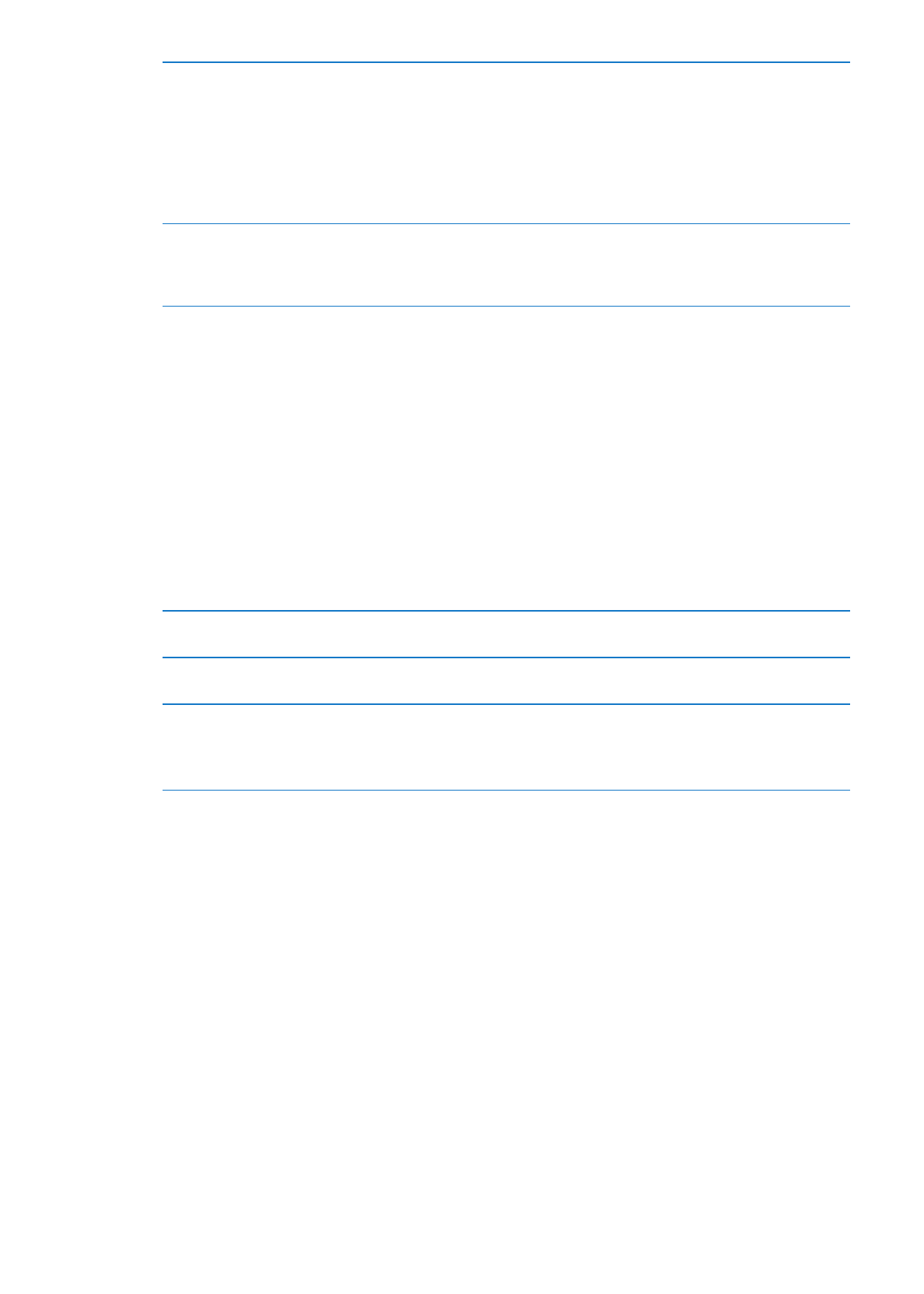
Indicar si el iPhone actualizará la
fecha y la hora automáticamente
Vaya a Ajustes > General > “Fecha y hora” y, a continuación, active o desacti-
ve “Ajuste automático”.
Si el iPhone se ajusta para que actualice la hora de forma automática, ob-
tendrá la hora correcta a través de la red de datos de telefonía móvil y la
actualizará para la zona horaria en la que se encuentre.
Algunos operadores no ofrecen el servicio horario de red en todas las áreas.
Si está de viaje, es posible que el iPhone no pueda ajustar automáticamente
la hora local.
Ajustar la fecha y la hora de forma
manual
Vaya a Ajustes > General > “Fecha y hora” y, a continuación, desactive
“Ajuste automático”. Pulse “Zona horaria” para ajustar su zona horaria. Pulse
el botón “Fecha y hora”, pulse “Ajustar fecha y hora” e introduzca dichos
datos.
Teclado
Puede activar teclados para escribir en distintos idiomas, y puede activar y desactivar distintas
funciones de escritura, como la comprobación ortográfica. Para obtener información sobre el te-
clado, consulte “Escritura” en la página 25.
Para obtener información sobre los teclados internacionales, consulte Apéndice A, “Teclados inter-
nacionales,” en la página 185.
Internacional
Utilice los ajustes Internacional para configurar el idioma del iPhone, activar teclados para distin-
tos idiomas y especificar el formato local para fechas, horas y números de teléfono.
Ajustar el idioma del iPhone: Vaya a Ajustes > General > Internacional > Idioma.
Ajustar el formato del calendario
Vaya a General > Internacional > Calendario y, a continuación, seleccione el
formato.
Ajustar el idioma para Siri y
“Control por voz”
Vaya a Ajustes > General > Internacional > “Control por voz” y, a continua-
ción, seleccione un idioma.
Ajustar los formatos de fecha, hora
y número de teléfono
Vaya a Ajustes > General > Internacional > Región y, a continuación, selec-
cione su país.
El formato regional también determina el idioma que debe utilizarse para
los días y meses que aparecen en las apps.
Accesibilidad
Para activar las funciones de accesibilidad, seleccione Accesibilidad y, a continuación, seleccione
las funciones que desee activar. Consulte Capítulo 31, “Accesibilidad,” en la página 155.
Perfiles
Este ajuste aparecerá si instala uno o varios perfiles en el iPhone. Pulse Perfiles para ver la informa-
ción sobre los perfiles instalados.
Restablecer
Puede restablecer el diccionario de teclado, los ajustes de red, la disposición de la pantalla de ini-
cio y los avisos de localización. También puede borrar todo su contenido y ajustes.
Borrar todo el contenido y los ajustes: Vaya a Ajustes > General > Restablecer y, a continuación,
pulse “Borrar contenidos y ajustes”.
Después de confirmar que desea restablecer el iPhone, se eliminará todo el contenido, los datos y
los ajustes. El iPhone no podrá utilizarse hasta que vuelva a configurarse.
183
Capítulo 32
Ajustes
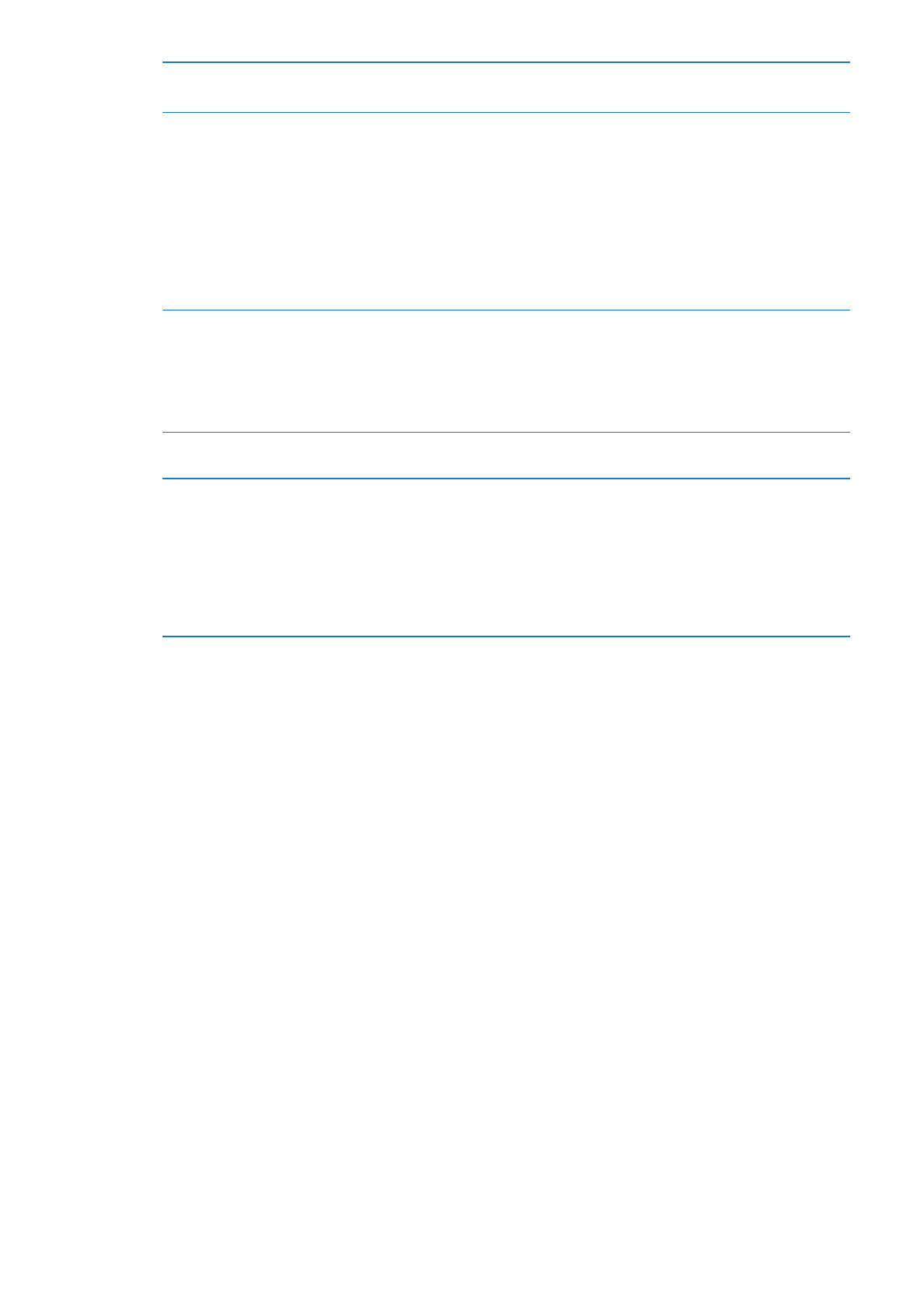
Restablecer todos los ajustes
Vaya a Ajustes > General > Restablecer y pulse “Restablecer ajustes”.
Todas sus preferencias y ajustes se restablecerán.
Restablecer los ajustes de red
Vaya a Ajustes > General > Restablecer y pulse “Restablecer ajustes de red”.
Cuando restablezca los ajustes de red, se eliminarán la lista de redes utiliza-
das previamente y los ajustes VPN no instalados por un perfil de configu-
ración. El sistema Wi-Fi se desactivará y se volverá a activar, con lo que se
desconectará de cualquier red a la que esté conectado. Los ajustes “Wi-Fi” y
“Preguntar al conectar” permanecen activados.
Para eliminar ajustes VPN instalados por un perfil de configuración, vaya
a Ajustes > General > Perfil y, a continuación, seleccione el perfil y pulse
Eliminar. Esta operación también elimina otros ajustes o cuentas proporcio-
nados por el perfil.
Restablecer el diccionario del
teclado
Vaya a Ajustes > General > Restablecer y pulse “Restablecer diccionario del
teclado”.
Puede añadir palabras al diccionario rechazando las palabras que el iPhone
sugiere al escribir. Pulse una palabra para rechazar la corrección y añadir
la palabra al diccionario del teclado. Restablecer el diccionario del teclado
borra todas las palabras que ha añadido.
Restablecer la disposición de la
pantalla de inicio
Vaya a Ajustes > General > Restablecer y, a continuación, pulse “Restablecer
pantalla de inicio”.
Restablecer los avisos de
localización
Vaya a Ajustes > General > Restablecer y pulse “Restablecer avisos
localización”.
Los avisos de localización son solicitudes efectuadas por las apps para utili-
zar los servicios de localización. El iPhone presenta un aviso de localización
para una app la primera vez que la app realiza una solicitud para usar el
servicio de localización. Si pulsa Cancelar como respuesta, la solicitud no
volverá a aparecer. Para restablecer los avisos de localización de modo que
vea una solicitud para cada app, pulse “Restablecer avisos localización”.